Giới thiệu
Trong thế giới phụ thuộc vào công nghệ ngày nay, việc tìm số seri của máy tính bàn Windows 11 của bạn là rất quan trọng. Dù bạn đang tìm kiếm hỗ trợ kỹ thuật, thực hiện yêu cầu bảo hành, hay muốn nâng cao hệ thống của mình, biết số seri của bạn sẽ giúp các giao dịch diễn ra trơn tru hơn. Hướng dẫn này sẽ hướng dẫn bạn qua các cách khác nhau để tìm kiếm thông tin quan trọng này, sử dụng công cụ của Windows, nguồn tài nguyên của nhà sản xuất, và các ứng dụng bên thứ ba. Làm chủ các phương pháp này và quản lý số seri máy tính bàn của bạn một cách dễ dàng.

Hiểu về Số Seri Của Bạn
Số seri máy tính bàn của bạn đóng vai trò như một mã định danh duy nhất. Sự kết hợp giữa các chữ cái và chữ số này rất quan trọng cho các nhà sản xuất và đội ngũ hỗ trợ khi xác minh thiết bị của bạn. Biết số seri của bạn cho phép truy cập các dịch vụ hỗ trợ, dễ dàng xác minh bảo hành, và hỗ trợ thay thế phần cứng. Tầm quan trọng của nó nhấn mạnh lý do tại sao việc lấy và lưu trữ an toàn là rất quan trọng.
Được trang bị sự hiểu biết quan trọng này, bạn đã sẵn sàng để tìm số seri của mình bằng các công cụ có sẵn trong Windows 11.
Cách Tìm Số Seri Windows 11 Của Bạn Bằng Công Cụ Tích Hợp
Windows 11 cung cấp một số phương pháp đơn giản để tìm số seri máy tính bàn mà không cần phần mềm bên ngoài. Hãy khám phá những giải pháp gốc này.
Sử Dụng Command Prompt
Một trong những phương pháp dễ nhất là sử dụng Command Prompt. Thực hiện theo các bước sau:
- Nhấn vào nút Start và nhập ‘cmd’ vào thanh tìm kiếm.
- Nhấp chuột phải ‘Command Prompt’ và chọn ‘Run as administrator’.
- Trong cửa sổ Command Prompt, nhập:
wmic bios get serialnumber, sau đó nhấn Enter. - Số seri sẽ xuất hiện trên màn hình của bạn.
Truy Cập Thông Tin Hệ Thống
Một công cụ tích hợp khác là tiện ích Thông tin Hệ thống:
- Nhấn
Windows + Rđể mở hộp thoại Run. - Nhập ‘msinfo32’ và nhấn Enter.
- Điều hướng đến phần ‘System Summary’ để tìm mục ‘Serial Number’.
Những phương pháp tích hợp này cung cấp một cách tiện lợi để truy cập số seri của bạn, giảm sự phụ thuộc vào nguồn tài nguyên bên ngoài.
Hỗ Trợ Của Nhà Sản Xuất Khi Tìm Lại Số Seri
Đôi khi các công cụ của Windows có thể không cung cấp đầy đủ thông tin. Tại đây, nguồn tài nguyên từ nhà sản xuất có thể cung cấp những phương pháp tìm số seri thay thế.
Nhãn Vật Lý và Tài Liệu
- Kiểm tra máy tính bàn của bạn để tìm các nhãn vật lý, thường nằm trên một nhãn dán.
- Xem lại tài liệu đã nhận cùng với PC của bạn, như hóa đơn hoặc tài liệu bảo hành, nơi có thể liệt kê số seri.
Nguồn Tài Nguyên Trực Tuyến
Các nhà sản xuất thường có các công cụ và tài nguyên trực tuyến:
- Truy cập trang web hỗ trợ chính thức của nhà sản xuất máy tính bàn của bạn.
- Sử dụng model sản phẩm của bạn để tìm kiếm hướng dẫn tìm số seri.
Sự hỗ trợ từ nhà sản xuất này hoạt động như một phương pháp dự phòng đáng tin cậy nếu các công cụ của Windows không đáp ứng đủ.
Sử Dụng Ứng Dụng Bên Thứ Ba Một Cách An Toàn
Đôi khi các ứng dụng bên thứ ba cung cấp sự tiện lợi hoặc tính năng bổ sung khi tìm số seri. Dưới đây là một số lựa chọn an toàn và đáng tin cậy:
Các Công Cụ Phần Mềm Được Khuyến Nghị
- Belarc Advisor: Một công cụ cung cấp thông tin chi tiết về hệ thống, bao gồm số seri của bạn.
- Speccy: Nổi tiếng với việc cung cấp chẩn đoán hệ thống toàn diện, như số seri của bạn.
Cả hai công cụ đi kèm với hướng dẫn cài đặt và vận hành dễ hiểu.
Ưu và Nhược Điểm Của Giải Pháp Bên Thứ Ba
Ưu điểm:
– Thông tin hệ thống mở rộng không chỉ là số seri.
– Thường dễ sử dụng.
Nhược điểm:
– Rủi ro bảo mật tiềm ẩn từ việc sử dụng phần mềm không chính thức.
– Có thể cần thêm cấu hình.
Chọn phần mềm từ nguồn đáng tin cậy, đảm bảo bạn tuân theo các thực hành bảo mật tốt nhất để giảm thiểu rủi ro.
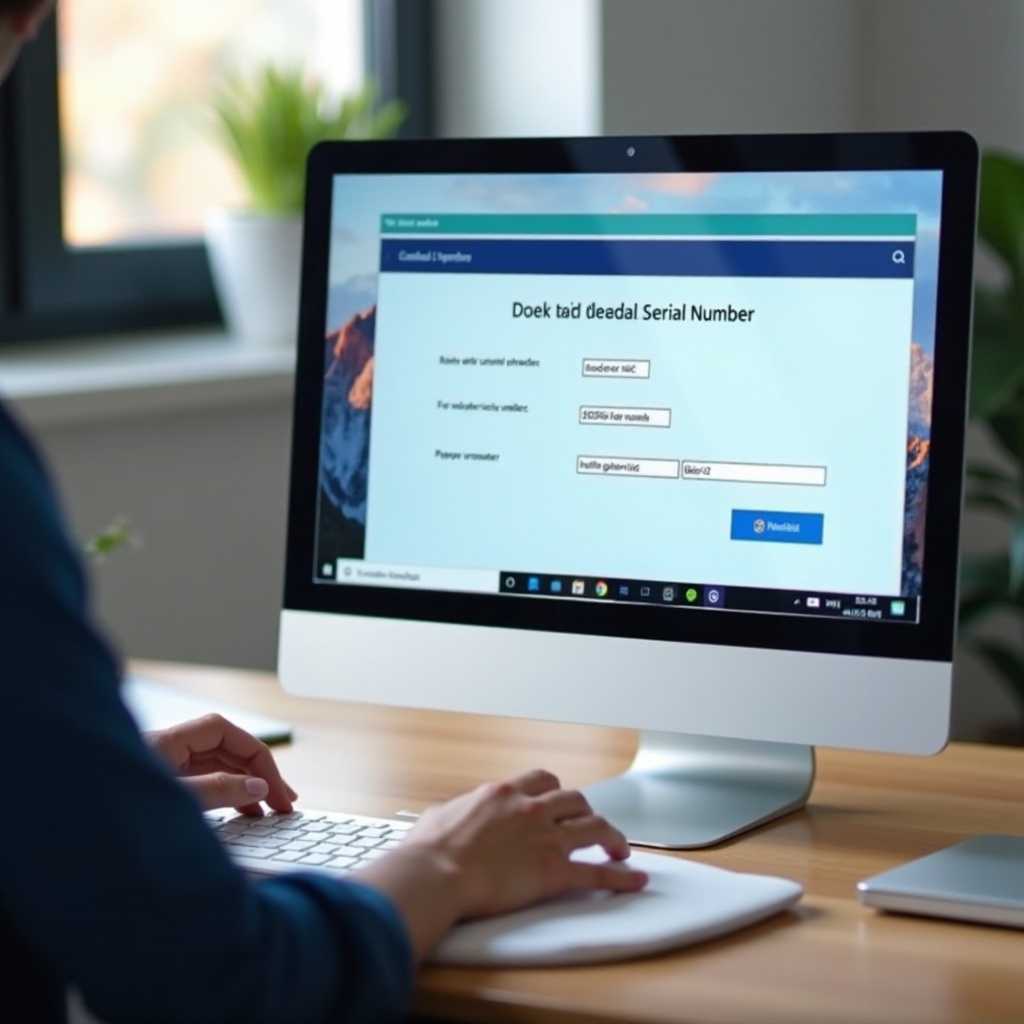
Khắc Phục Các Vấn Đề Thông Thường
Mặc dù có những công cụ này, các vấn đề như mất hoặc không nhận diện được số seri vẫn có thể xảy ra.
Xử Lý Các Số Seri Bị Thiếu Hoặc Không Được Nhận Diện
- Kiểm tra kỹ các lệnh nhập liệu về độ chính xác trong Command Prompt và Thông tin Hệ thống.
- Đảm bảo cập nhật Windows hiện tại, vì các bản cập nhật có thể giải quyết vấn đề nhận dạng.
- Sử dụng tài nguyên nhà sản xuất hoặc công cụ bên thứ ba nếu các nỗ lực ban đầu thất bại.
Liên Hệ Hỗ Trợ Khách Hàng
Khi các giải pháp tự động không đủ, hỗ trợ khách hàng của nhà sản xuất có thể là sự trợ giúp to lớn:
- Chuẩn bị sẵn thông tin mua hàng khi liên hệ với đại diện dịch vụ khách hàng.
- Cân nhắc sử dụng các dịch vụ trò chuyện trực tuyến hoặc email để giải quyết nhanh hơn.
Bộ công cụ khắc phục sự cố này đảm bảo phủ sóng toàn diện từ việc tìm kiếm đến khắc phục các vấn đề lấy số seri.

Thực Hành Tốt Nhất Trong Quản Lý Số Seri
Sau khi bạn đã tìm được số seri, việc giữ nó an toàn và có thể truy cập là bước tiếp theo. Dưới đây là một số thực hành tốt nhất.
Ghi Lại và Lưu Trữ Số Seri Của Bạn
- Ghi lại số seri của bạn và lưu trữ cùng với tài liệu mua sắm của bạn.
- Sử dụng công cụ số hóa, như ứng dụng ghi chú, để giữ một bản sao số hóa có thể truy cập.
Sử Dụng Lưu Trữ Đám Mây Cho Bảo Mật
- Sao lưu số seri của bạn vào dịch vụ lưu trữ đám mây như Google Drive hoặc Dropbox.
- Đảm bảo bảo mật dữ liệu lưu trữ thông qua mã hóa.
Áp dụng các thực hành quản lý này đảm bảo khả năng truy cập dài hạn thông tin thiết bị quý giá của bạn.
Kết Luận
Việc tìm số seri của máy tính bàn trên Windows 11 không cần phải phức tạp. Dù là qua các tiện ích tích hợp, hỗ trợ của nhà sản xuất, hay ứng dụng bên thứ ba có uy tín, hướng dẫn này trang bị cho bạn cách tìm, lưu trữ, và quản lý số seri của mình một cách dễ dàng, để bạn luôn sẵn sàng cho bất kỳ tình huống công nghệ nào.
Câu Hỏi Thường Gặp
Tôi có thể tìm số seri của mình mà không cần truy cập Windows không?
Có, kiểm tra nhãn vật lý trên máy tính để bàn của bạn hoặc tham khảo tài liệu gốc để biết số seri được in.
Tôi nên làm gì nếu số seri của mình bị trầy xước?
Liên hệ với nhà sản xuất của bạn; họ có thể đưa ra giải pháp hoặc sử dụng các mã định danh khác để hỗ trợ bạn.
Có rủi ro nào khi sử dụng phần mềm của bên thứ ba để tìm số seri của tôi không?
Mặc dù công cụ của bên thứ ba thường an toàn nếu hợp pháp, luôn tải xuống từ các nguồn uy tín và đảm bảo tuân theo các thực hành bảo mật.
